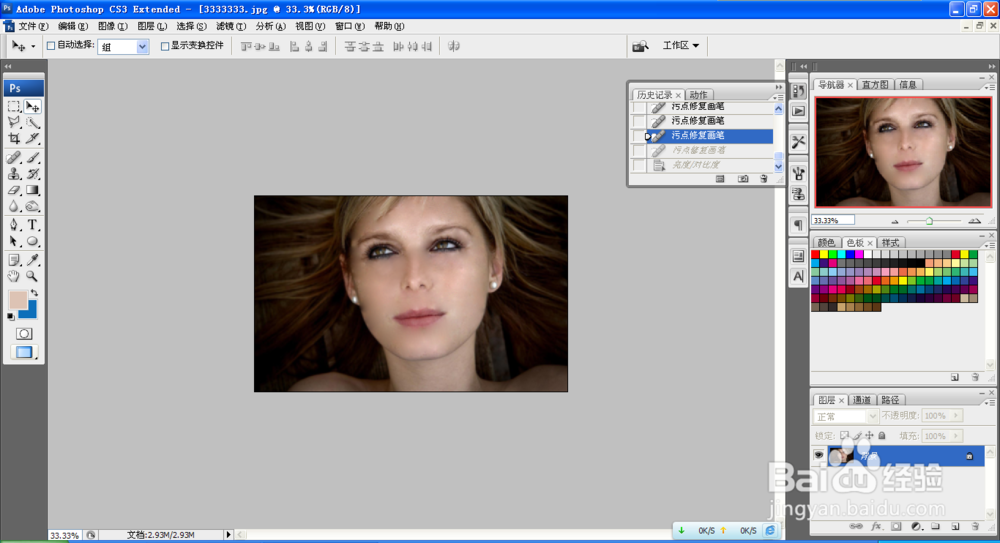1、按crl+0键打开一张图片,如图所示
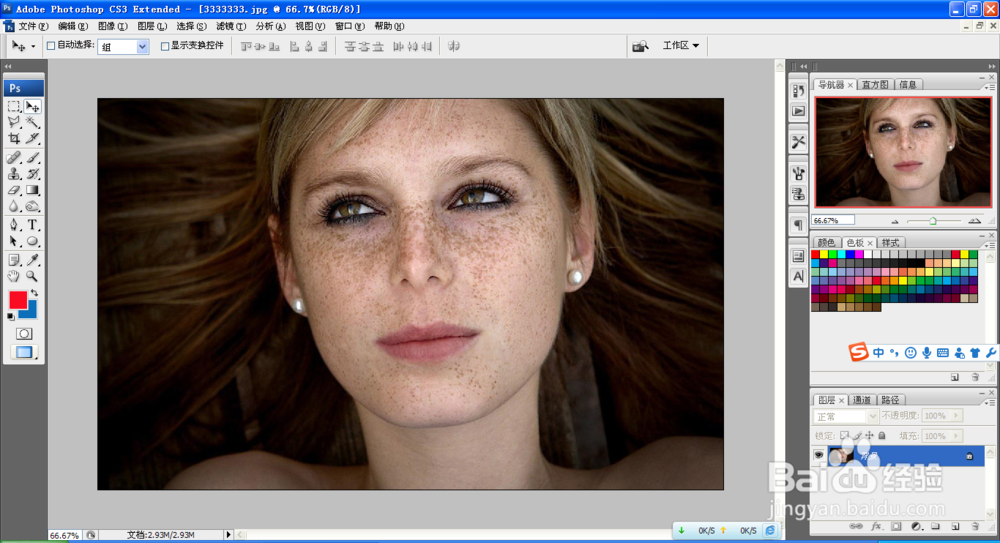
2、选择污点修复画笔工具,先将脸部大一点的点点击一下修掉,如图
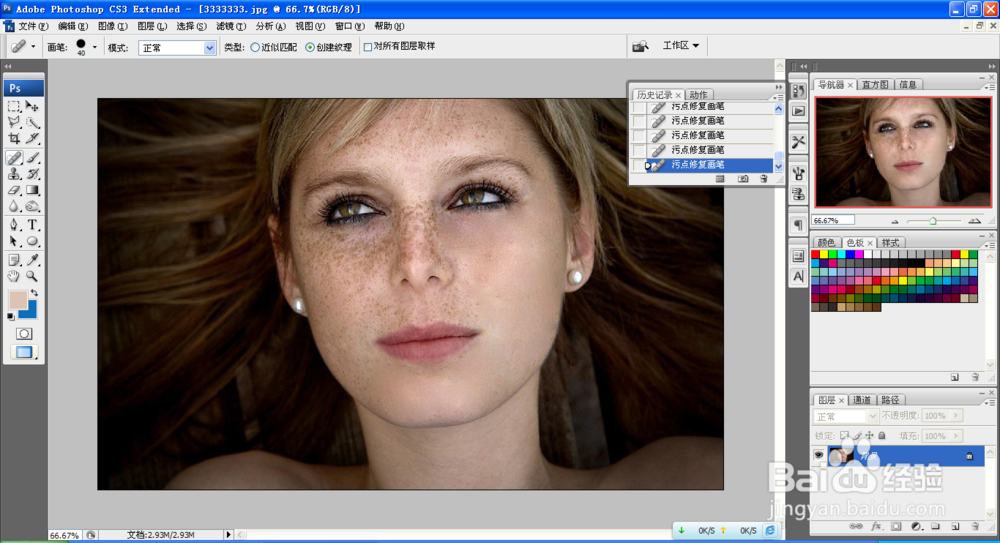
3、继续修掉脸部多余的黑点,点击历史记录,点击快照按钮,然后选中图片,将快照前面用画磺拎噱租笔工具进行勾选,然后选中历史记录画笔工具,对图片中的斑点进行修改,将透明度调整到50%,点击确定。
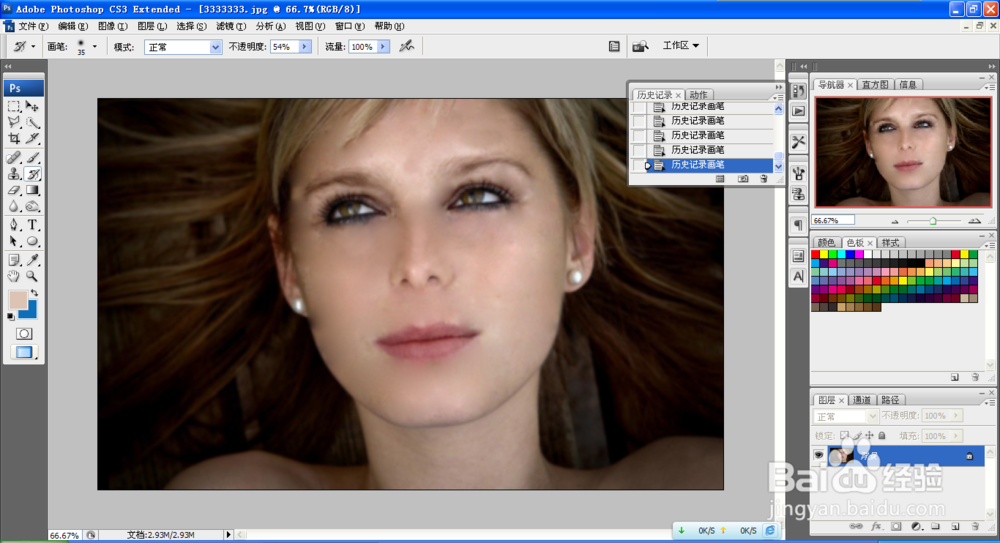
4、选中USM锐化工具,对图片中人物的脸部进行锐化,让图片中的人物脸部变得更加清晰,如图
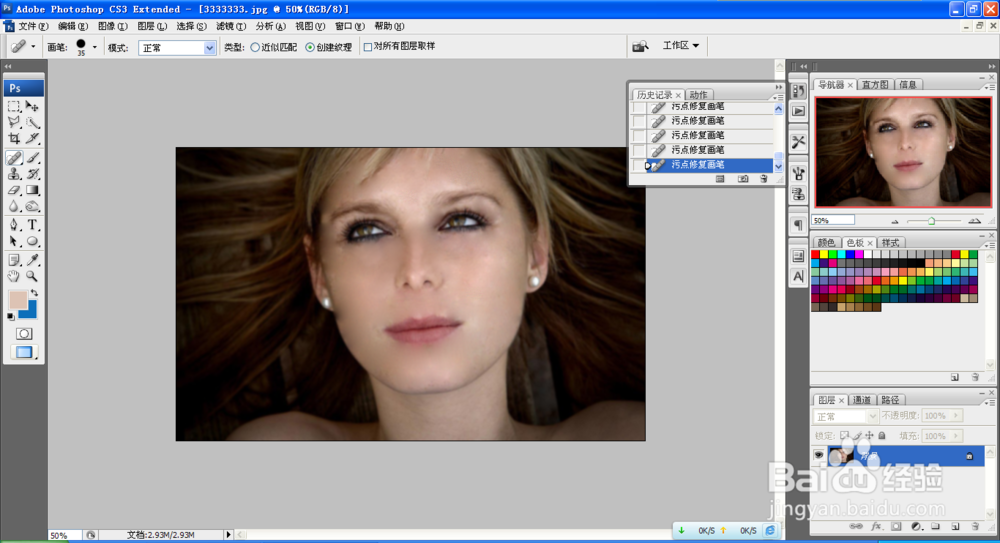
5、继续执行USM锐化工具,这样图片更清晰,如图,人物的脸部斑点也大部分已经修改完毕哦。
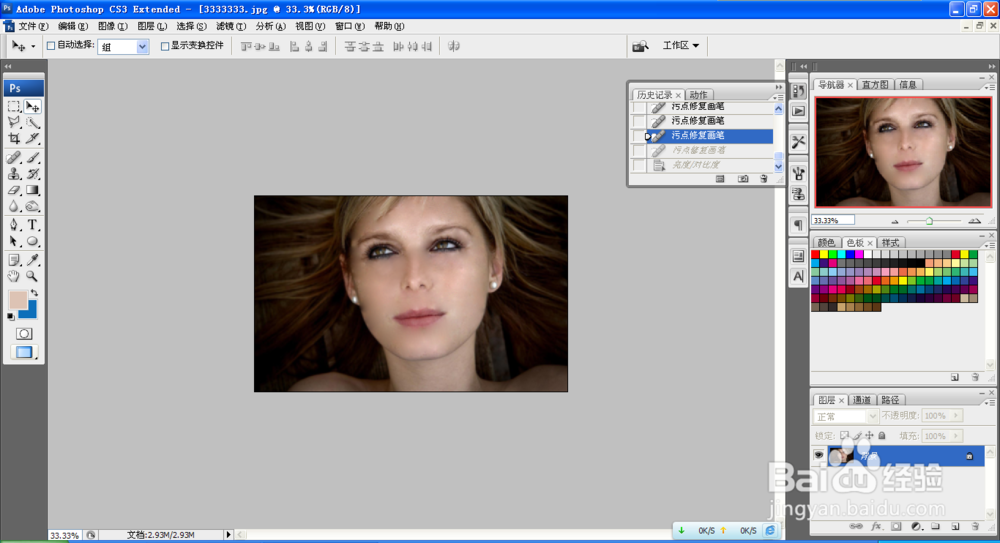
时间:2024-10-12 19:54:26
1、按crl+0键打开一张图片,如图所示
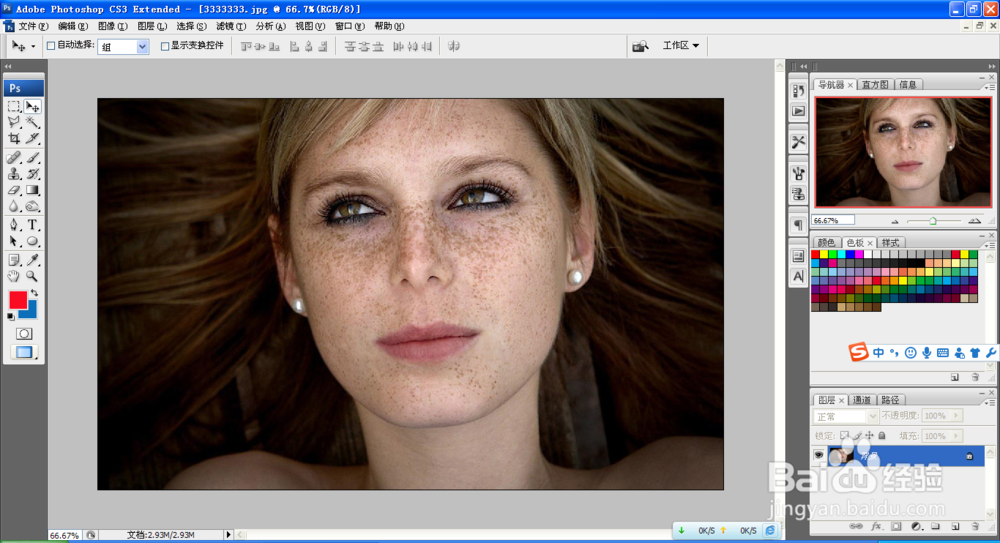
2、选择污点修复画笔工具,先将脸部大一点的点点击一下修掉,如图
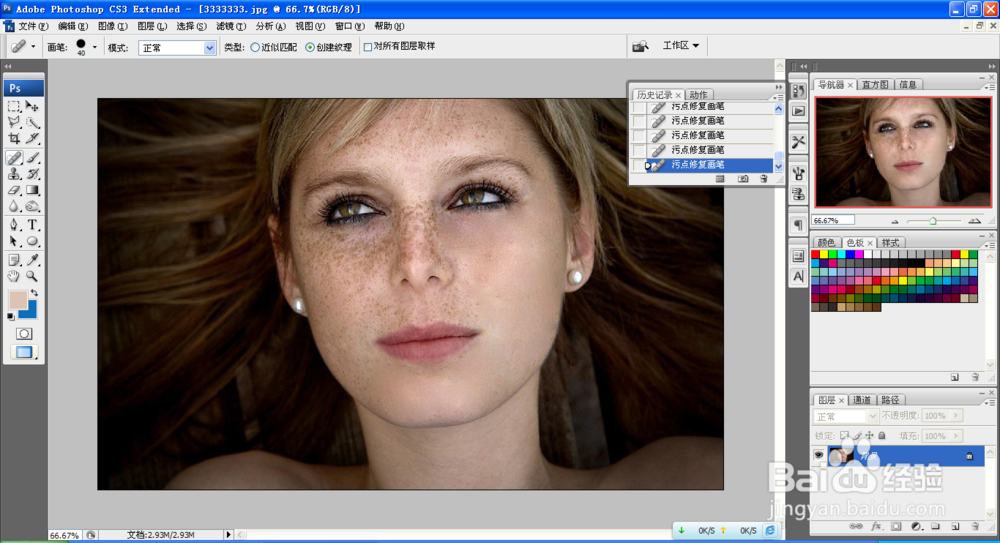
3、继续修掉脸部多余的黑点,点击历史记录,点击快照按钮,然后选中图片,将快照前面用画磺拎噱租笔工具进行勾选,然后选中历史记录画笔工具,对图片中的斑点进行修改,将透明度调整到50%,点击确定。
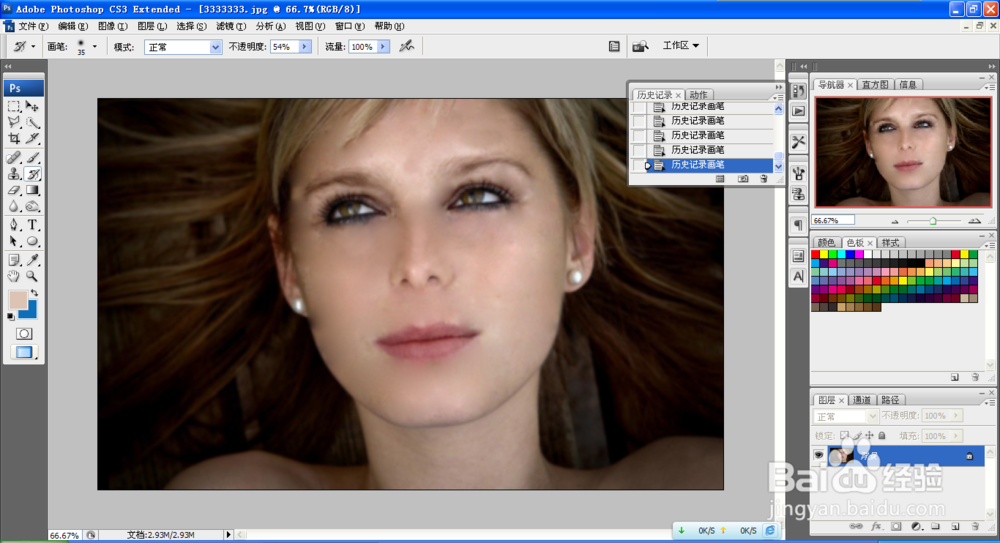
4、选中USM锐化工具,对图片中人物的脸部进行锐化,让图片中的人物脸部变得更加清晰,如图
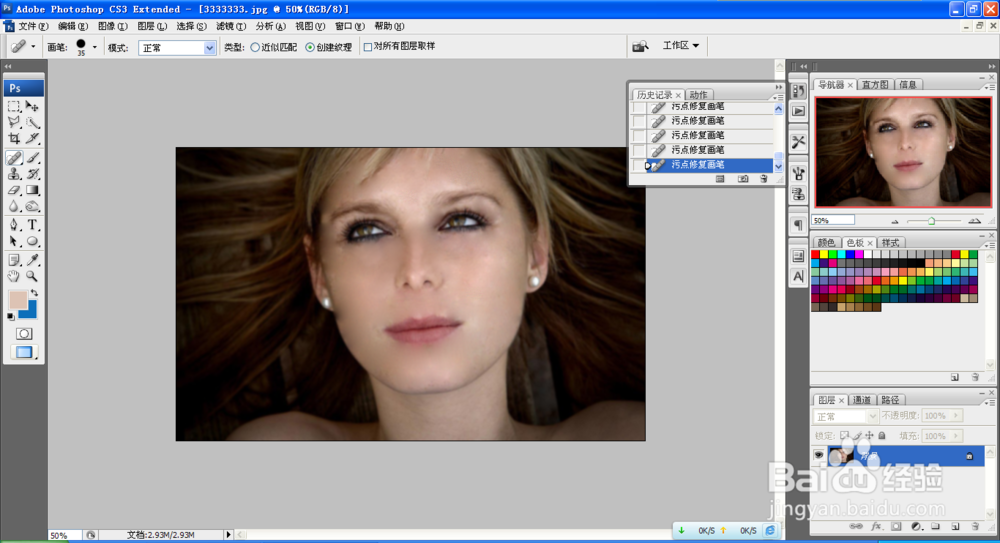
5、继续执行USM锐化工具,这样图片更清晰,如图,人物的脸部斑点也大部分已经修改完毕哦。